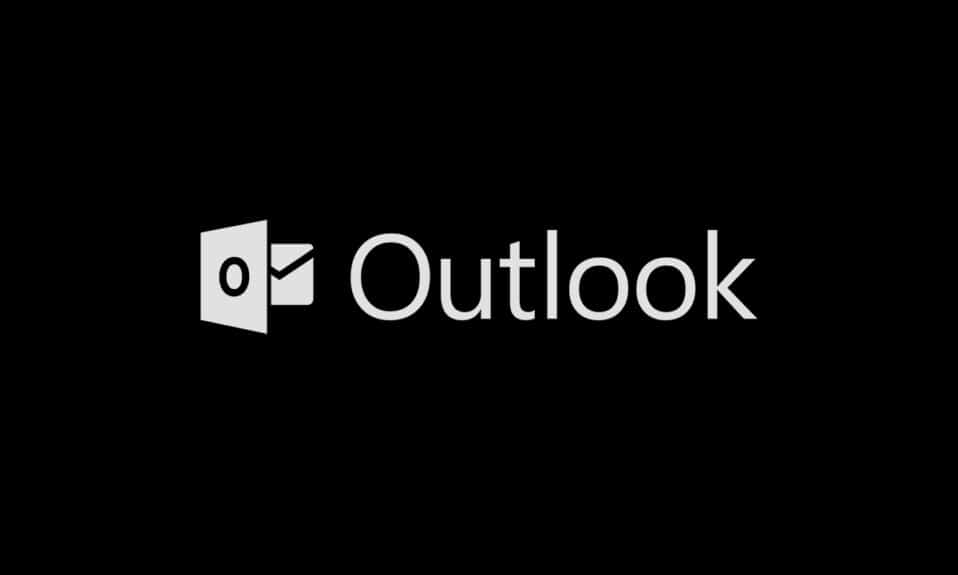
Mørk modus har i løpet av de siste årene blitt en foretrukket innstilling for mange brukere på ulike enheter. Dette skyldes hovedsakelig at det reduserer belastningen på øynene og gjør det mer behagelig å se på digitale skjermer over lengre tid. Etter hvert som fordelene og brukeretterspørselen etter mørke temaer har økt, har de fleste utviklere og produsenter tatt dette til seg. Microsoft er intet unntak og har også inkludert mørk modus for Microsoft Outlook i sin Office-pakke. I denne artikkelen skal vi se nærmere på hvordan du aktiverer mørk modus i Microsoft Outlook 365 og Microsoft Outlook på Android. La oss skru av lyset!
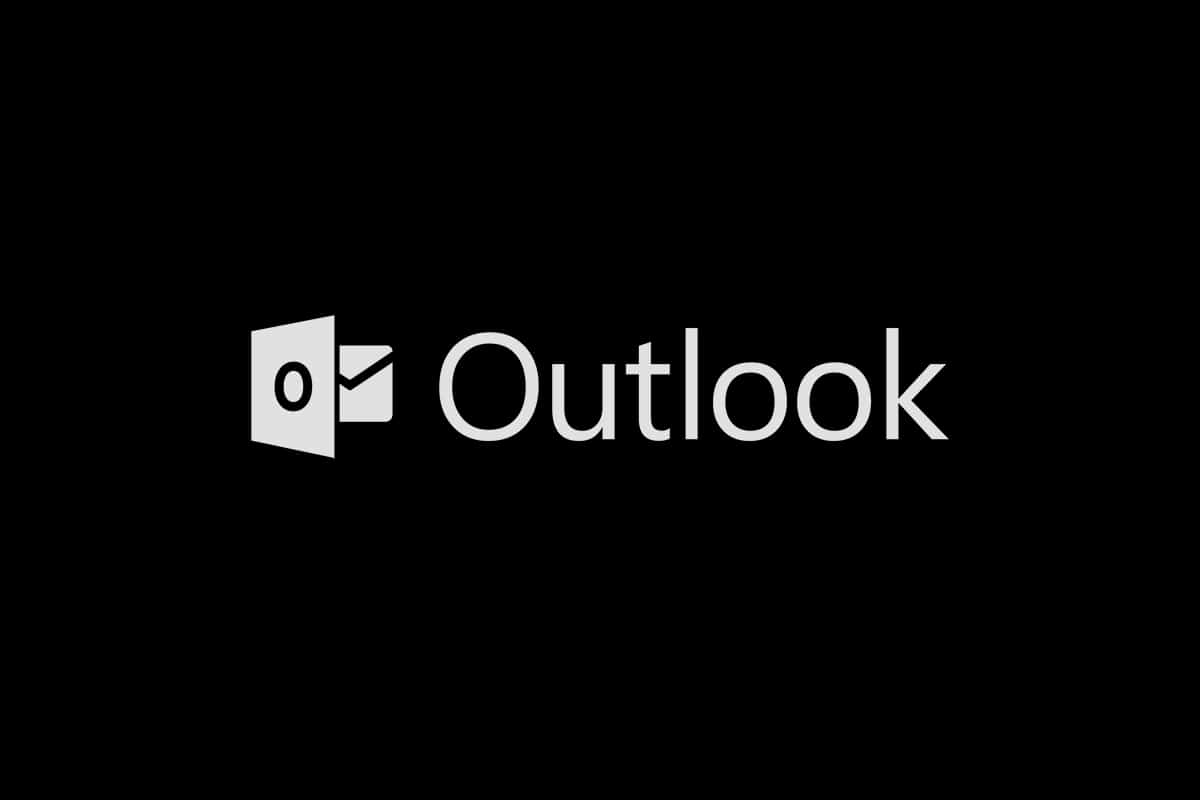
Aktivering av mørk modus i Microsoft Outlook
Før vi begynner, er det viktig å merke seg at mørk modus i Microsoft Outlook kun er tilgjengelig for brukere med et Microsoft 365-abonnement (tidligere Office 365). De som bruker Office 2016 og Office 2013 må nøye seg med et mørkegrått tema. Innstillingene for Office-tema er universelle og vil gjelde for alle applikasjoner i pakken, inkludert de som er koblet til samme brukerkonto på andre systemer.
Merk: Hvis du er usikker på hvilken Office-abonnementstype du har, kan du høyreklikke på Start-knappen og velge «Apper og funksjoner». Bla gjennom listen for å finne Office-abonnementet og versjonsnummeret ditt.
Alternativ 1: På PC
For å aktivere mørk modus i Microsoft Outlook på en PC, følg disse stegene:
1. Start et hvilket som helst Office-program, for eksempel Word, PowerPoint eller Excel. Du kan gjøre dette ved å dobbeltklikke på snarveiikonet på skrivebordet eller søke etter programmet og klikke på «Åpne».
2. Klikk på «Fil»-knappen øverst til venstre i programvinduet.
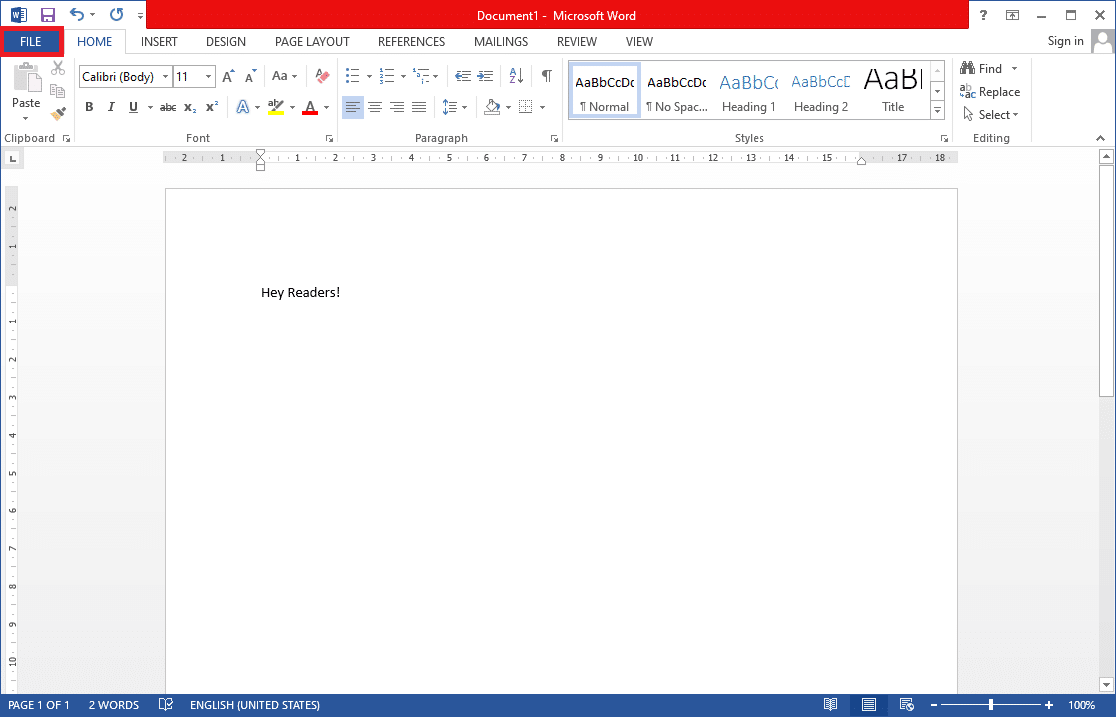
3. Velg «Konto» nederst i sidepanelet.
4. I det høyre panelet finner du en rullegardinmeny for «Office-tema». Utvid denne og velg alternativet «Svart». (Andre tilgjengelige temaer er «Fargerik» (standard), «Mørk grå» og «Hvit». Det mørkegrå temaet ligner på det svarte, så det kan også være verdt å prøve.) Du har også mulighet til å tilpasse bakgrunnen i Office, og kan velge å ikke ha noen bakgrunn dersom du ønsker det.
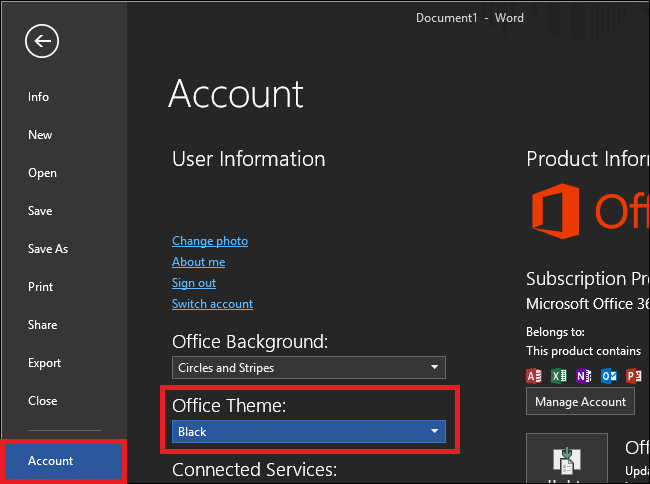
En annen metode for å bytte til mørk modus i Microsoft Outlook er som følger:
1. Klikk på «Alternativer» i Fil-menyen.
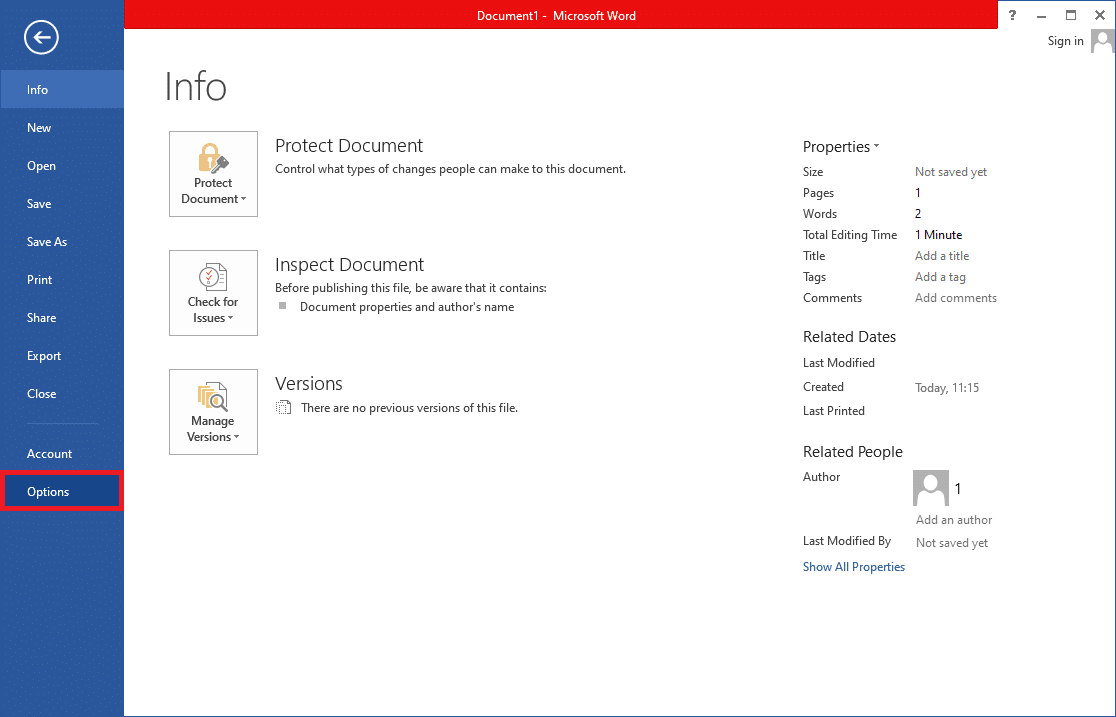
2. I kategorien «Generelt» under «Tilpass din kopi av Microsoft Office», åpner du rullegardinmenyen for «Office-tema» og velger «Svart». Klikk «OK» for å lagre endringene.
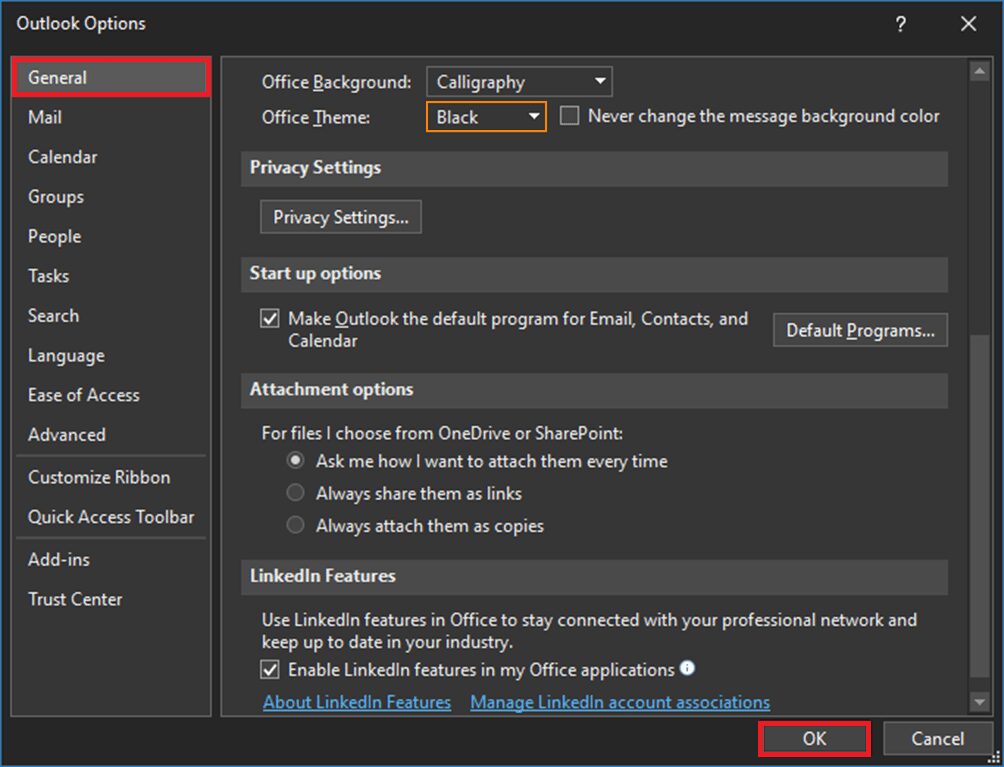
Alle Office-applikasjonene som er installert på systemet ditt, inkludert Outlook, vil nå endre seg til det mørke temaet.
3. Du kan også enkelt endre bakgrunnen i leseruten (e-postteksten) i Outlook til enten lys eller mørk ved å klikke på «Slå på/av lysene»-knappen, som du finner ved siden av «Svar»-knappen i nyere versjoner.
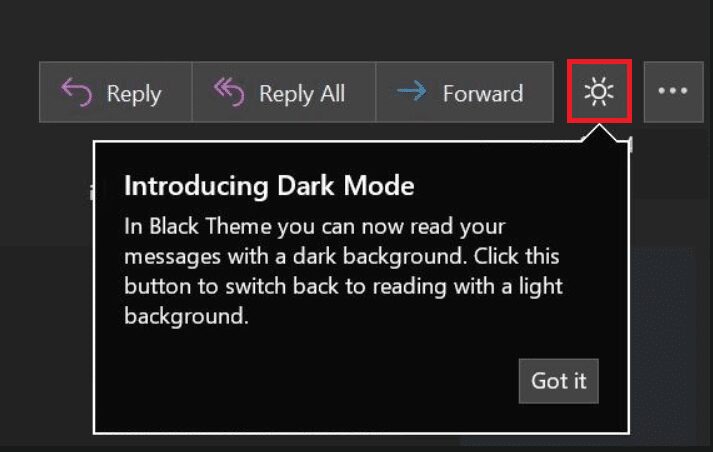
4. Avhengig av hvilken versjon av Outlook du har, kan du også finne et alternativ for å «Bytte bakgrunn» på båndet under fanen «Hjem» eller «Melding».

5. Mørk modus for Microsoft Outlook er også tilgjengelig i Outlooks nettleserversjon. Klikk på tannhjulikonet for innstillinger øverst til høyre på nettsiden, og aktiver «Mørk modus»-bryteren (sørg for at temaet er satt til blått). På samme måte som i skrivebordsapplikasjonen kan du bytte mellom lys og mørk leserute ved å klikke på lyspære-/måneikonet.
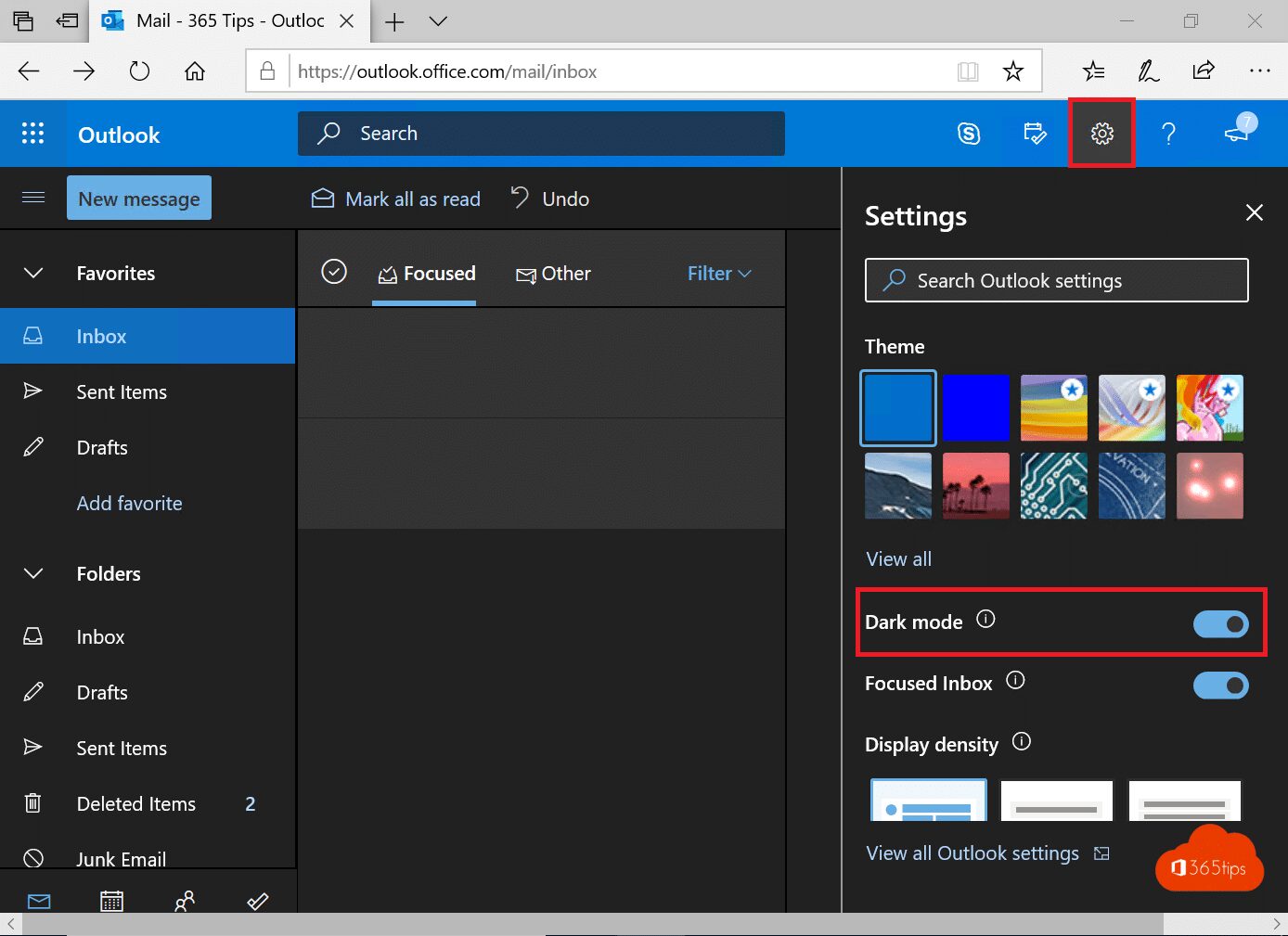
Alternativ 2: På Android
Stegene for å aktivere mørk modus i Outlook er de samme på alle mobile enheter. Hvis du ikke ser temaalternativet, sjekk at appen din er oppdatert. Mørk modus er tilgjengelig fra Android versjon 4.0.4 (345) og nyere. For iOS-brukere må Outlook-versjonen som er installert på enheten være versjon 4.2.0 eller nyere. Følg trinnene nedenfor for å aktivere mørkt tema på telefonen.
1. Åpne Outlook-appen på telefonen din.
2. Trykk på profilbildet ditt.
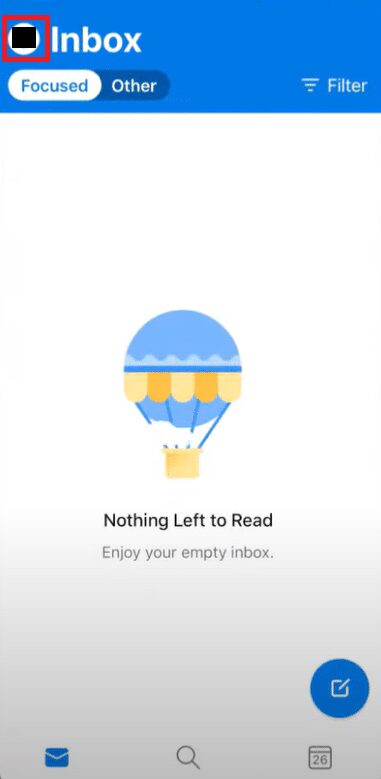
3. Trykk på tannhjulikonet nederst til venstre for å åpne innstillingene.
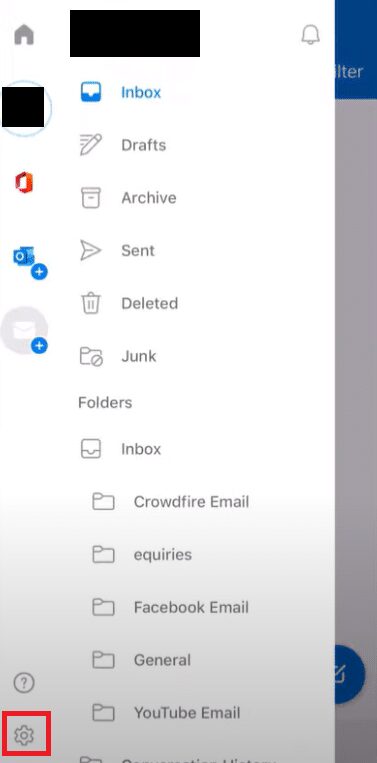
4. I innstillingene, scroll ned til «Innstillinger»-delen og trykk på «Temaalternativ».
Merk: I iOS heter dette «Utseende» i stedet for tema.
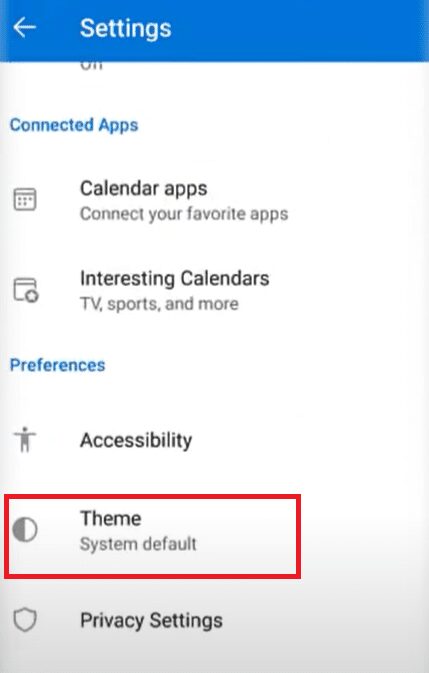
5. Trykk på «Mørk».

6. Appen din skal nå ha et mørkt tema som vist nedenfor.

Vi håper at aktivering av mørk modus i Microsoft Outlook og de andre Office-applikasjonene vil gi litt lettelse for øynene dine, og hjelpe deg med å håndtere jobbrelaterte e-poster om kvelden. Hvis du ofte jobber etter leggetid, anbefaler vi å installere f.lux. Dette programmet justerer skjermens fargetemperatur basert på tidspunktet på dagen og omgivelsene dine.
***
Vi håper denne veiledningen har vært nyttig og at du nå har aktivert mørk modus i Microsoft Outlook. Vi har gått gjennom hvordan du aktiverer mørk modus i Outlook 365, på Android og også iOS. Hvis du har spørsmål eller forslag, er du velkommen til å dele dem i kommentarfeltet.